Win11蓝牙开关没了怎么办?
更新日期:2023-09-22 11:59:43
来源:系统之家
手机扫码继续观看

win11系统一般都拥有一个蓝牙设置,但是最近不少用户在全新安装win11系统之后,发现自己的win11蓝牙开关没了,也有些用户的蓝牙是灰色无法点击,那么遇到这种情况我们应该怎么解决呢?下面小编就带着大家一起看看吧!
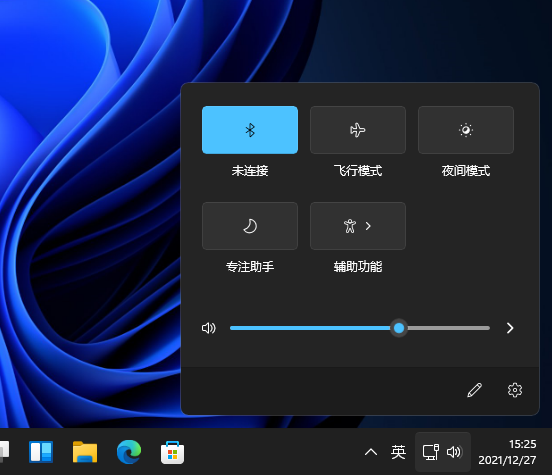
win11蓝牙开关没了解决办法:
1、首先,尝试安装最新的蓝牙驱动程序,安装完成重启查看是否可以正常的使用。
蓝牙驱动下载地址:https://www.xitongzhijia.net/soft/233241.html
2、首先按下键盘上的【Win】+【R】打开运行窗口输入【services.msc】并打开。
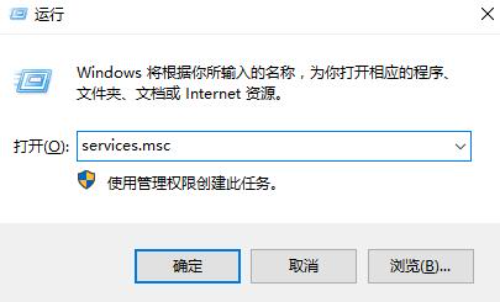
3、进入到服务界面后,我们向下查找,找到【蓝牙支持服务】。

4、双击打开【蓝牙支持服务】,服务状态为已停止,点击【启动】就行了。
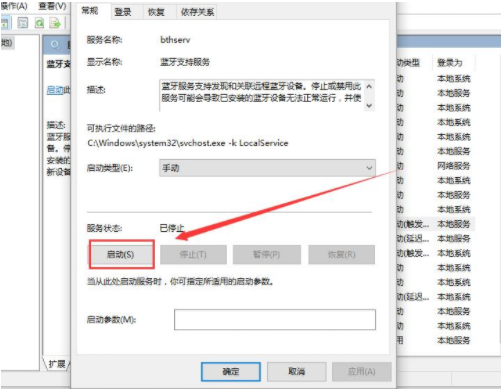
5、正在启动中,启动完成就行了。
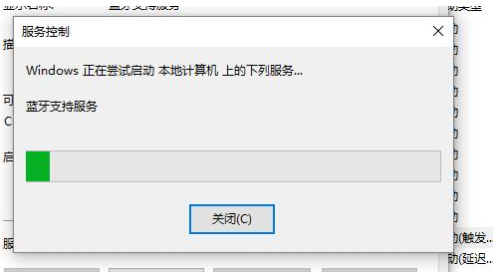
该文章是否有帮助到您?
常见问题
- monterey12.1正式版无法检测更新详情0次
- zui13更新计划详细介绍0次
- 优麒麟u盘安装详细教程0次
- 优麒麟和银河麒麟区别详细介绍0次
- monterey屏幕镜像使用教程0次
- monterey关闭sip教程0次
- 优麒麟操作系统详细评测0次
- monterey支持多设备互动吗详情0次
- 优麒麟中文设置教程0次
- monterey和bigsur区别详细介绍0次
系统下载排行
周
月
其他人正在下载
更多
安卓下载
更多
手机上观看
![]() 扫码手机上观看
扫码手机上观看
下一个:
U盘重装视频











